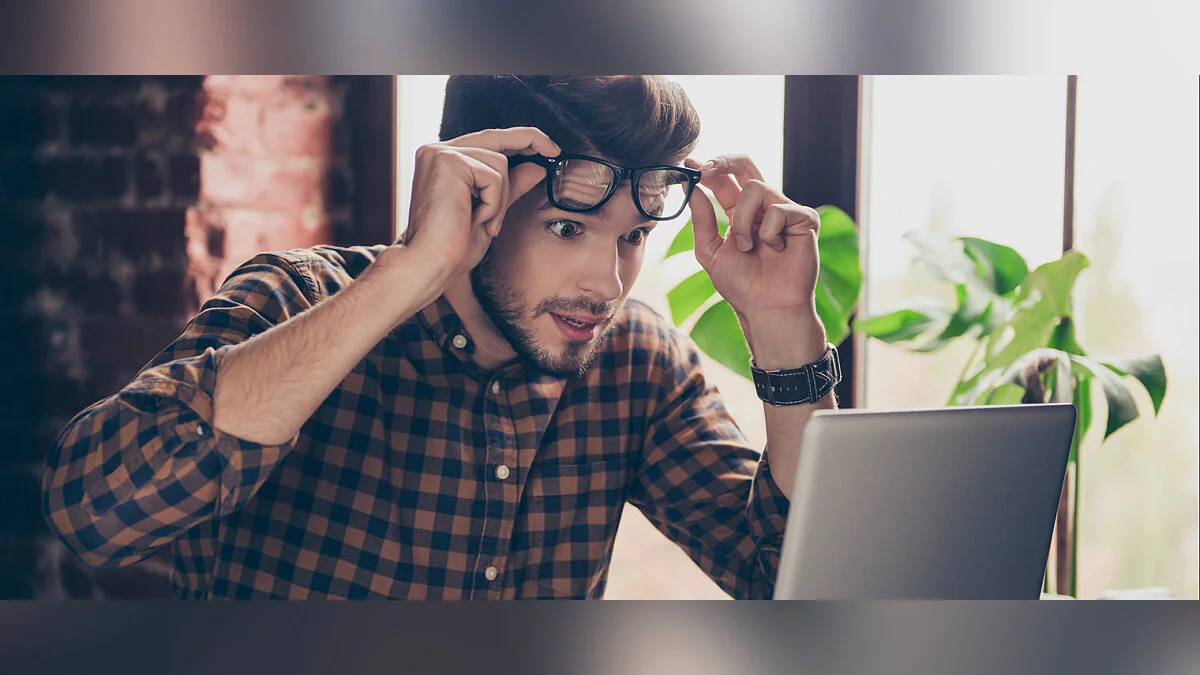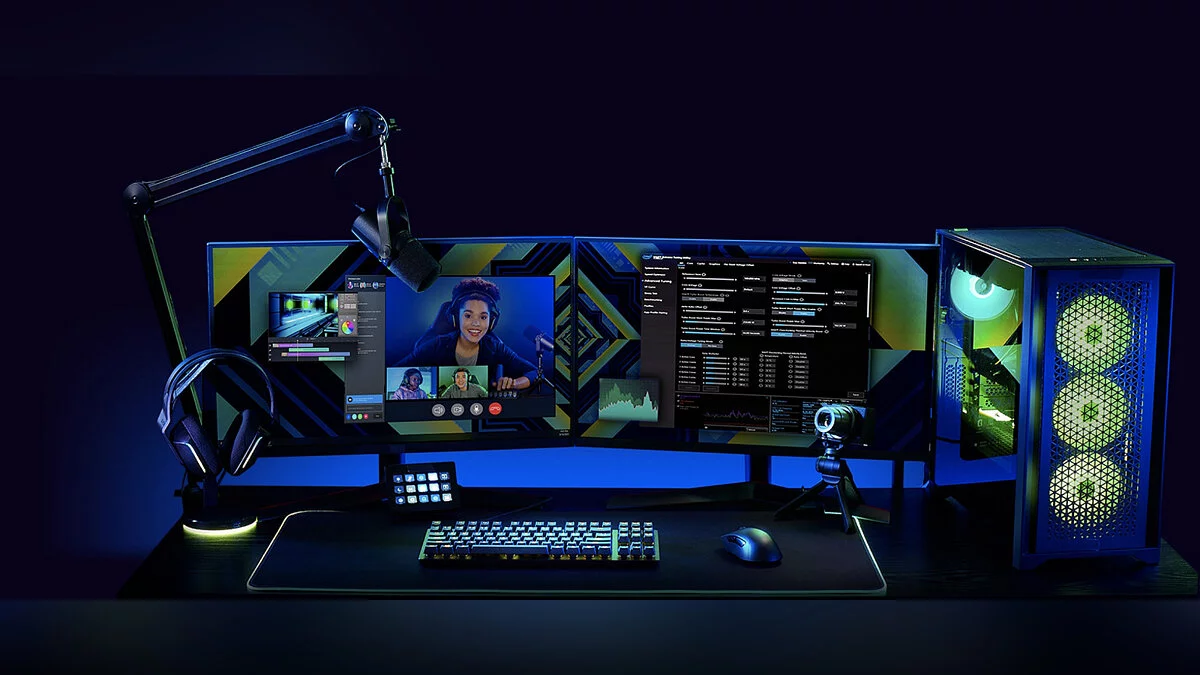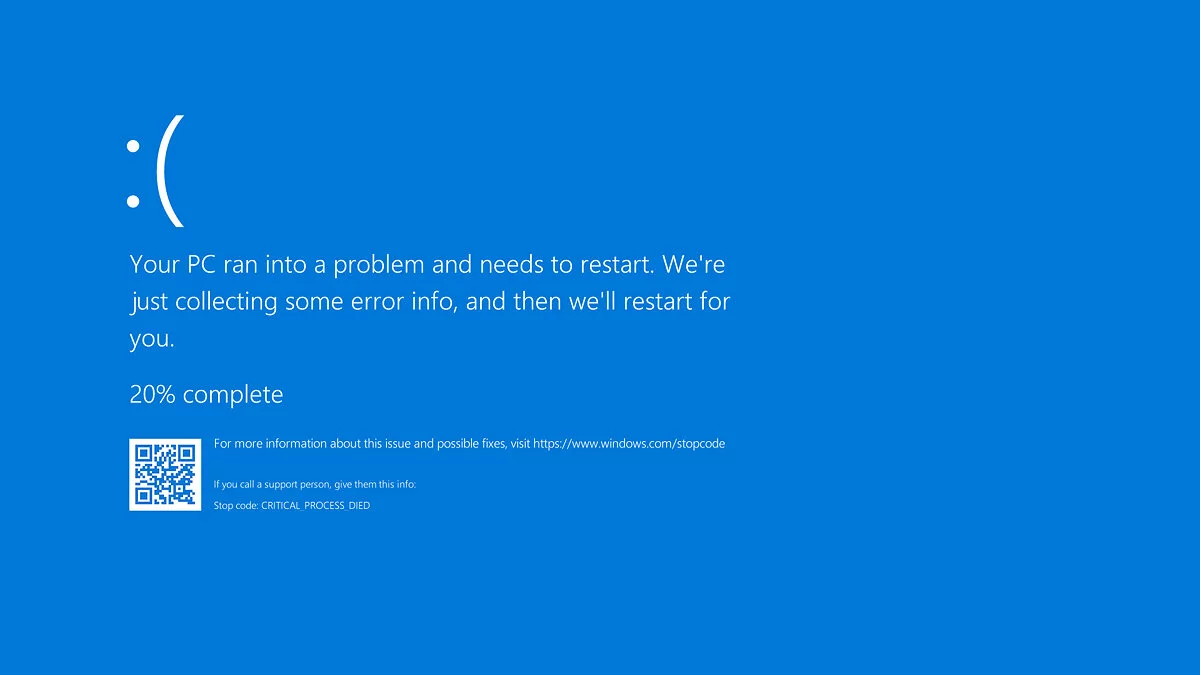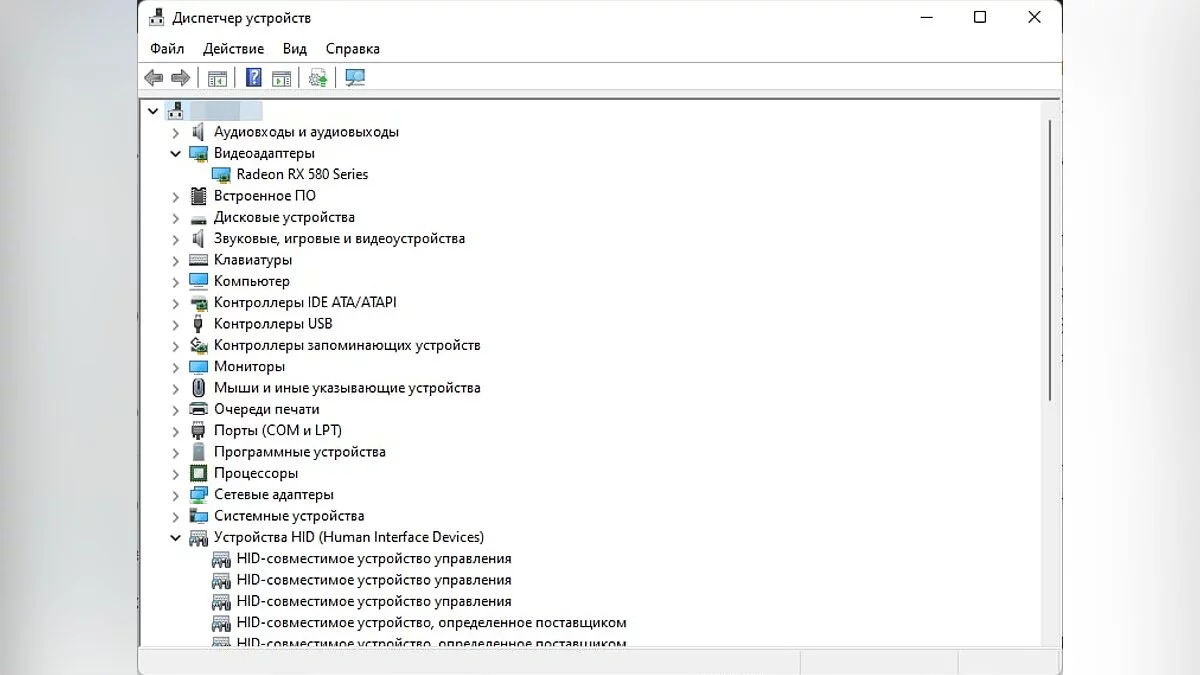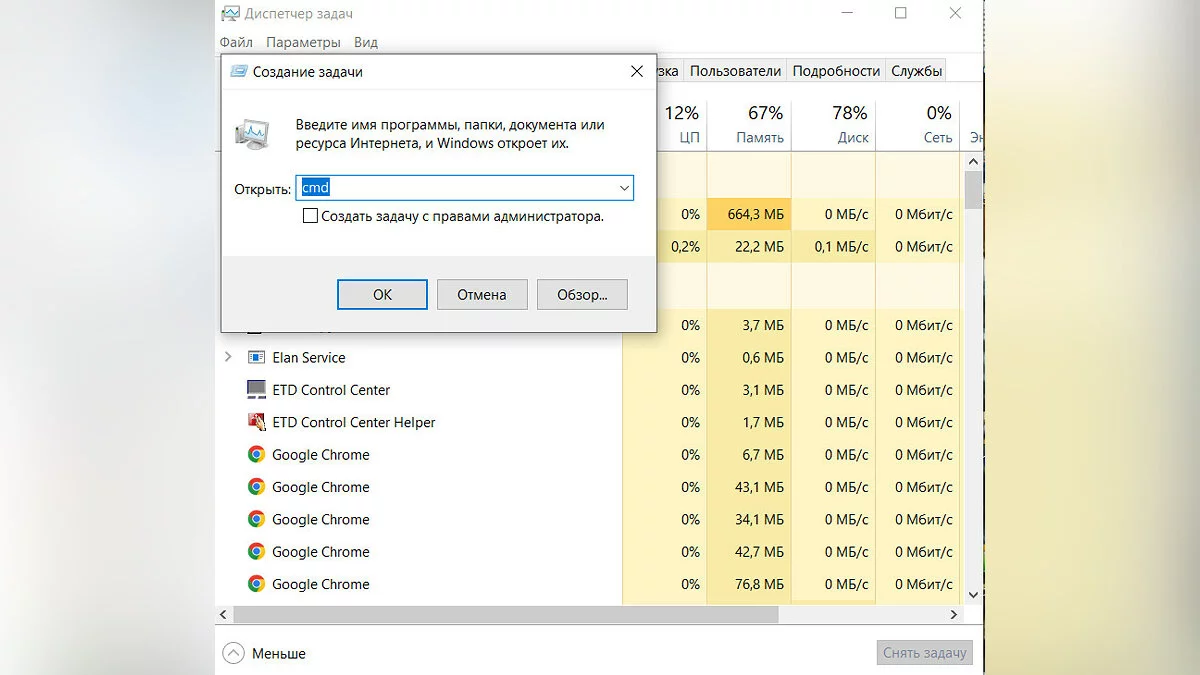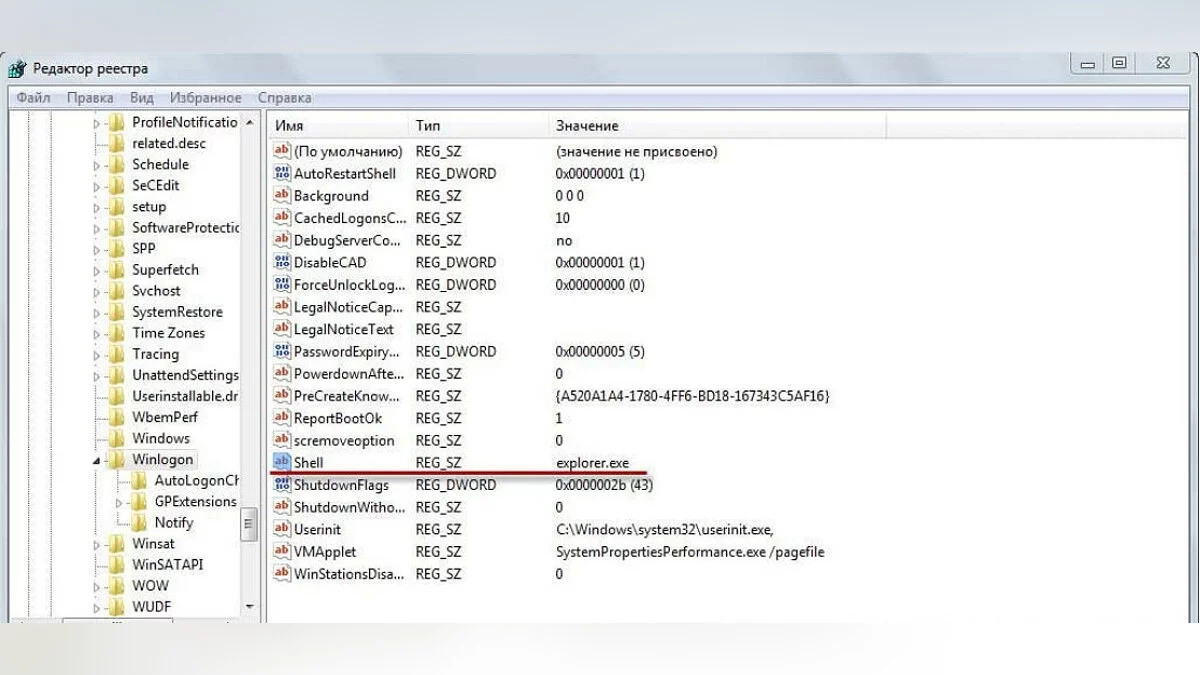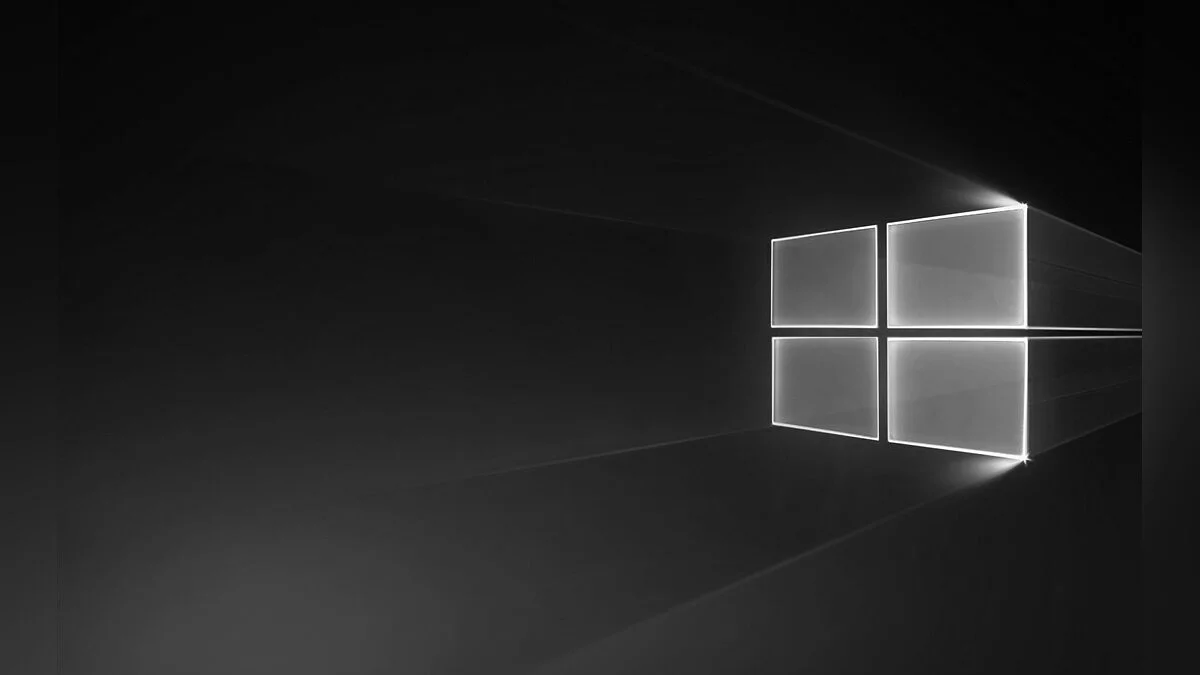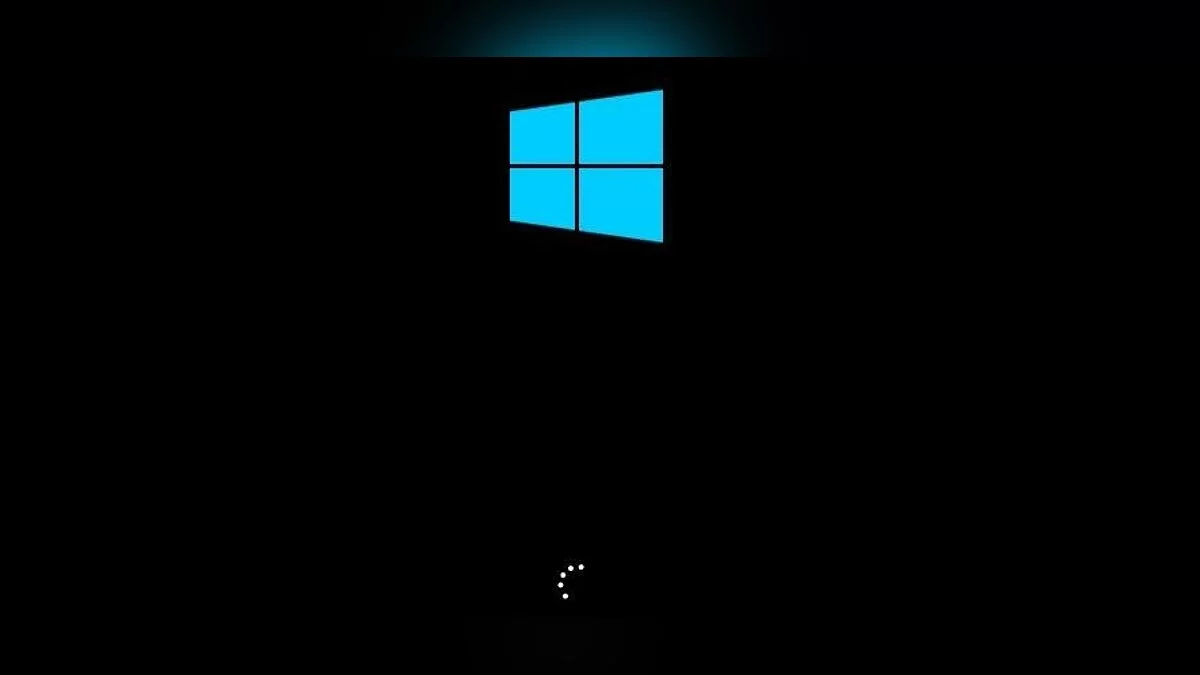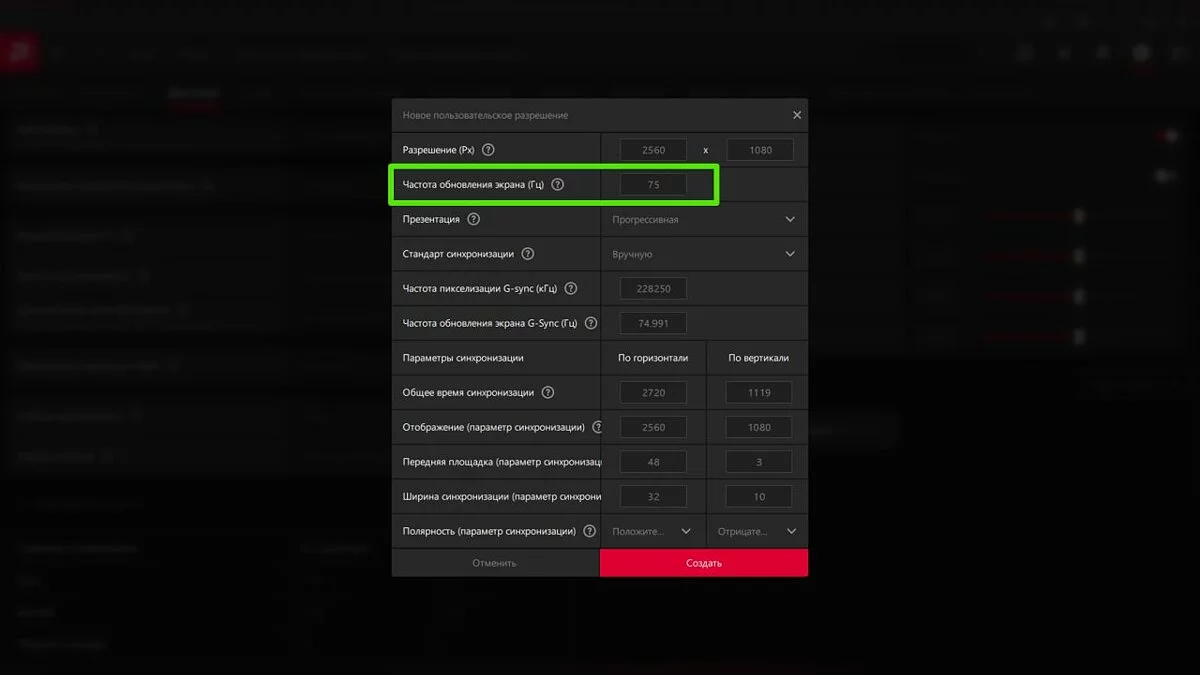Schwarzer Bildschirm beim Einschalten eines Computers oder Laptops — Was tun und wie beheben?
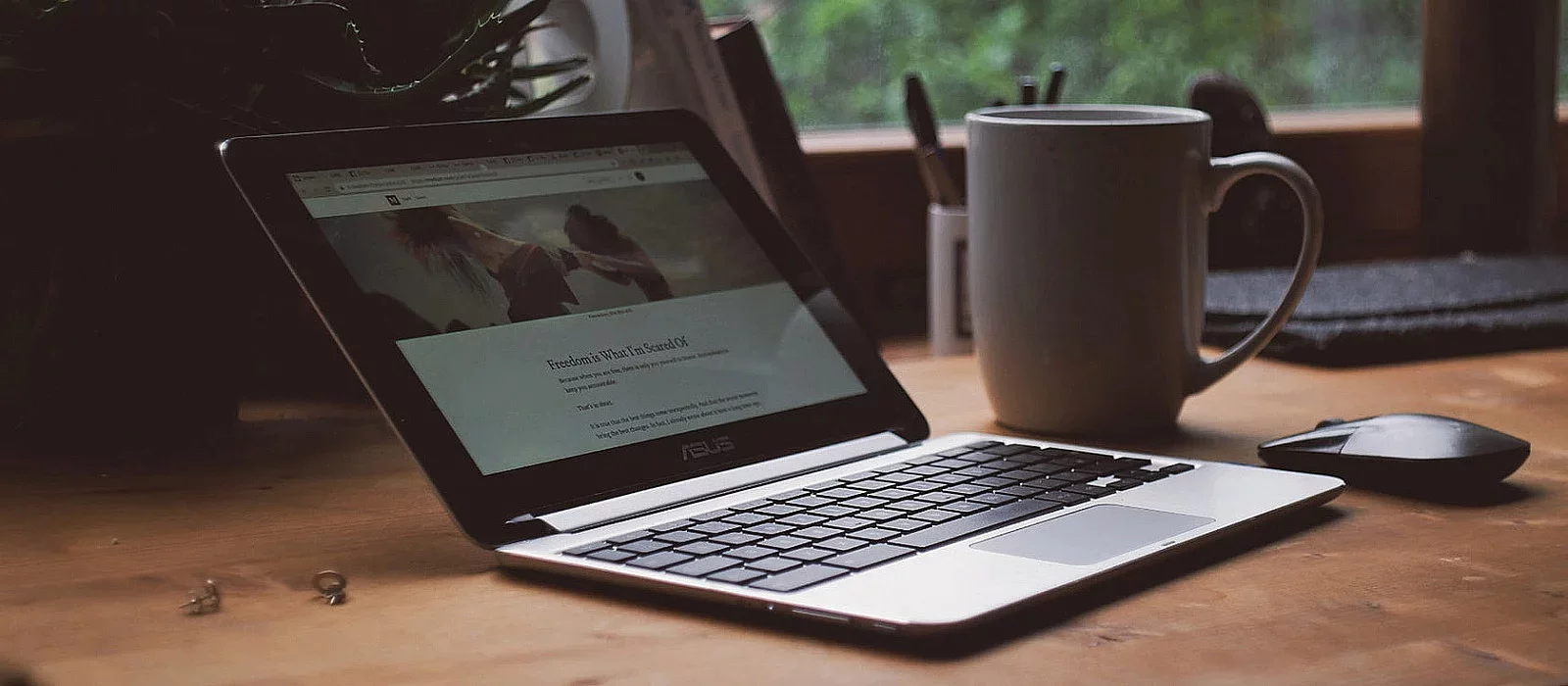
Ein schwarzer Bildschirm ist eines der häufigsten Probleme beim Einsatz des Windows-Betriebssystems. Glücklicherweise gibt es eine ganze Reihe von Möglichkeiten, die Situation zu beheben. In diesem Leitfaden werden wir die Hauptursachen des schwarzen Bildschirms sowie die wichtigsten Möglichkeiten zu seiner Behebung betrachten.
Schwarzer Bildschirm beim Computerstart. Mögliche Ursachen und Lösungen
Benutzer stoßen häufig auf einen schwarzen Bildschirm beim Starten eines Computers oder Laptops. Die Ursachen für das Problem können stark variieren – von mechanischen Ausfällen bis hin zu Virusinfektionen. Im Allgemeinen lassen sich alle Situationen in zwei große Gruppen unterteilen:
- Technische Probleme – defekte Kabel, Monitor, Komponenten der Systemeinheit;
- Softwareprobleme – Fehlfunktionen des Betriebssystems, falsche Treiberinstallation, Virusinfektion.
Die Probleme der ersten Gruppe zu beheben ist offensichtlich viel einfacher. Obwohl das Zerlegen der Systemeinheit eine schwierige und riskante Aufgabe ist. Gleichzeitig erfordern die Probleme der zweiten Gruppe keinen Austausch von Teilen und keine zusätzlichen Ausgaben.
Windows startet nicht. Schwarzer Bildschirm aufgrund von Kabelkontaktproblemen
Einer der einfachsten Gründe für einen schwarzen Bildschirm sind Probleme beim Anschließen des Monitors an den Computer. Die Kabel sind möglicherweise nicht fest genug angeschlossen oder defekt, sodass das Windows-System nicht startet. Dies zu überprüfen ist einfach – schließen Sie den Monitor an eine andere Maschine an (falls verfügbar) oder betreiben Sie den Bildschirm getrennt von der Systemeinheit.
Kein Bild auf dem Monitor. Wie man andere mechanische Schäden findet und behebt
Komplexe Diagnosen überlässt man besser Spezialisten, aber einige Probleme, die indirekt den schwarzen Bildschirm beeinflussen können, lassen sich recht einfach selbst erkennen.
Um das Fehlen eines Bildes auf dem Monitor zu beheben, können Sie die folgenden Maßnahmen ergreifen:
- Trennen Sie den Computer vom Netz, entfernen Sie die Abdeckung der Systemeinheit und inspizieren Sie die Komponenten.
- Wenn alle Teile normale Größen haben, keine fremden Gerüche oder Anzeichen eines Kurzschlusses vorhanden sind, lohnt es sich, das Motherboard und die Kabel zu überprüfen.
- Bei Fehlen offensichtlicher Störungen reinigen Sie den Computer einfach mit einem sauberen Tuch oder einer Bürste.
Es schadet nicht, die RAM-Module zu untersuchen. Manchmal reicht es aus, sie vom Staub zu befreien, um das Problem des schwarzen Bildschirms zu lösen.
Schmutz kann sich auch auf der Grafikkarte ansammeln. Um ihn zu entfernen, reicht ein normales Tuch mit Alkohol. Es ist wichtig, vorsichtig zu sein, um andere Schäden zu vermeiden.
Schwarzer Bildschirm auf zwei Monitoren. Wie beheben?
Wenn Sie zwei Monitore verwenden, können verschiedene Fehler auftreten, die letztendlich das Auftreten des Blue Screen of Death beeinflussen. Öffnen Sie das Menü zur Auswahl der Anzeigemodi (Win+P) und klicken Sie entweder auf Nur Computerbildschirm oder Nur zweiter Bildschirm.
Versuchen Sie außerdem, alles außer dem primären Monitor zu trennen. Im Abschnitt Geräte-Manager können Sie unnötige Geräte entfernen.
Schwarzer Bildschirm beim Starten des PCs aufgrund von Betriebssystemfehlern
Systemfehler können ohne Verschulden des Benutzers auftreten. Zum Beispiel kann dies aufgrund eines Stromausfalls oder einer fehlerhaften Softwareinstallation geschehen. Wenn der Computer nicht startet, versuchen Sie, einen Neustart zu erzwingen, indem Sie die Einschalttaste gedrückt halten. Manchmal reicht dies aus, um den normalen Betrieb des Systems wiederherzustellen. Oft beginnt Windows, Fehler selbst zu korrigieren, sodass Sie im Falle eines schwarzen Bildschirms nach dem Neustart etwas warten sollten.
Wenn einfache Methoden nicht funktionieren, müssen Sie das System im abgesicherten Modus starten. Drücken Sie direkt nach dem Einschalten des Computers mehrmals F8 — dies gibt Ihnen Zugriff auf zusätzliche Windows-Startoptionen.
Der abgesicherte Modus ist eine eingeschränkte Version des Betriebssystems. Wenn die Ursache des schwarzen Bildschirms ein Fehler ist, ermöglicht das Booten im abgesicherten Modus das Entfernen unnötiger Programme und somit die Lösung des Problems.
Vergessen Sie nicht die Optionen zur Neuinstallation des Betriebssystems oder dessen Wiederherstellung. Die Neuinstallation erfolgt über den abgesicherten Modus oder das BIOS. Für die Wiederherstellung öffnen Sie Start und geben im Suchfeld Wiederherstellung ein. Öffnen Sie den Abschnitt, um alle verfügbaren Aktionen zu sehen.
Schwarzer Bildschirm bei einer diskreten Grafikkarte. Wie man Treiber neu installiert
Fehler bei der Funktion der diskreten Grafikkarte können ebenfalls einen schwarzen Bildschirm verursachen. Wenn Ihre CPU über einen Grafikprozessor verfügt, können Sie dessen Funktionalität überprüfen. Trennen Sie einfach die Grafikkarte und wechseln Sie das Ausgabegerätekabel. In diesem Fall sollte das System ohne den Treiber starten. Wenn dies geschieht, liegt das Problem bei der diskreten Grafikkarte.
Manchmal wird der normale Betrieb des Bildschirms durch die Treiber der Grafikkarte beeinträchtigt. Im Falle von Fehlfunktionen können diese ebenfalls neu installiert werden. Starten Sie im abgesicherten Modus und öffnen Sie dann den Geräte-Manager. Wählen Sie Grafikkarten und löschen Sie das Gerät. Installieren Sie die Treiber nach dem Neustart neu.
Wie man beschädigte Dateien wiederherstellt
Wenn keine der Methoden geholfen hat und der schwarze Bildschirm weiterhin erscheint, starten Sie im abgesicherten Modus und öffnen Sie dann die Eingabeaufforderung als Administrator (Task-Manager — Datei — Neuen Task ausführen — Befehl cmd, aktivieren Sie das Kontrollkästchen Diesen Task mit administrativen Rechten erstellen). Geben Sie den Befehl sfc /scannow ein. Wenn die Überprüfung Fehler zeigt und diese nicht beheben kann, führen Sie den Befehl aus: DISM.exe /Online /Cleanup-image /Restorehealth.
Wie Sie Ihren Computer vor Viren schützen
Einige Malware kann die Funktionsweise Ihres Computers ernsthaft beeinträchtigen, einschließlich der Beeinträchtigung des normalen Startvorgangs. Verwenden Sie ein vertrauenswürdiges Antivirensystem und führen Sie regelmäßig umfassende Scans durch. Wenn ein Virus Ihren Computer infiziert hat, versuchen Sie, über den abgesicherten Modus Zugriff zu erhalten. Andernfalls sind drastischere Maßnahmen erforderlich (Neuinstallation des Betriebssystems).
Wie man einen schwarzen Bildschirm auf dem Desktop behebt
Manchmal startet der Computer normal, aber der Desktop ist komplett leer. Mit diesem Problem umzugehen kann schwierig sein, da der Zugriff auf die Einstellungen ebenfalls fehlt.
Öffnen Sie den Task-Manager. Die Kombinationen können variieren, verwenden Sie die, die Sie zuvor angewendet haben. Klicken Sie im erscheinenden Fenster auf Anwendungen — Neue Aufgabe. Geben Sie den Befehl regedit ein. Navigieren Sie zum Registrierungsverzeichnis unter: HKEY_LOCAL_MACHINE/SOFTWARE/Microsoft/WindowsNT/CurrentVersion/Winlogn.
Finden Sie die Datei Shell . Sie sollte nur einen Wert haben: explorer.exe. Löschen Sie alle anderen Einträge.
Wie man einen schwarzen Bildschirm auf dem Desktop ohne Task-Manager behebt
Wenn Ihre Optionen noch eingeschränkter sind und der Task-Manager sich nicht öffnet, verwenden Sie die Einrastfunktion. Drücken Sie mehrmals Shift , danach ertönt ein akustisches Signal und ein Fenster erscheint, das über die Einrastfunktion informiert. Folgen Sie dem verfügbaren Link und geben Sie im Suchmenü System — Systemschutz ein. Das Einzige, was noch zu tun bleibt, ist eine Wiederherstellung durchzuführen und Windows auf den letzten normalen Zustand zurückzusetzen.
Es ist wichtig zu beachten, dass diese Funktion standardmäßig deaktiviert ist. Um die Systemwiederherstellung im Menü Systemschutz zu konfigurieren, öffnen Sie Konfigurieren und aktivieren Sie die Wiederherstellung. Sie können auch selbst einen Wiederherstellungspunkt erstellen und ihm einen Namen geben.
Wie man das Autostart von Anwendungen deaktiviert
Der schwarze Bildschirm wird manchmal durch das Autostart bestimmter Programme und den Ruhezustand beeinflusst. Im Ruhezustand verwendet das Betriebssystem ein Minimum an Ressourcen, arbeitet jedoch weiter. Meistens ist dieser Modus nur für Laptop-Besitzer nützlich. Ruhezustand reserviert eine große Menge an Speicherplatz und verbraucht natürlich Systemressourcen. Der einfachste Weg, ihn zu deaktivieren, ist über die Befehlszeile. Drücken Sie Win+R und geben Sie cmd in das Feld ein. Dies öffnet die Befehlszeile, in der Sie powercfg –h off eingeben und Enter drücken müssen.
Es gibt auch eine weniger drastische Methode. Öffnen Sie im Abschnitt System das Menü Energie . Dort finden Sie die Einstellungen für den Ruhezustand — es ist besser, ihn zu deaktivieren, indem Sie den Wert auf Niemals setzen.
How to Change or Reduce Screen Resolution
Reducing the screen resolution is another way to combat the sudden black screen. This should be done through safe mode. If the computer boots up — change the resolution back to the usual one. If the problem persists, it's worth conducting a diagnostic of the power supply and the graphics card itself.
Pay attention to the supported refresh rate of your monitor. For example, if the screen only supports 75 Hz and you have set it to 60 Hz — a black screen may appear. You can adjust this parameter in the special control panel of Nvidia or AMD.